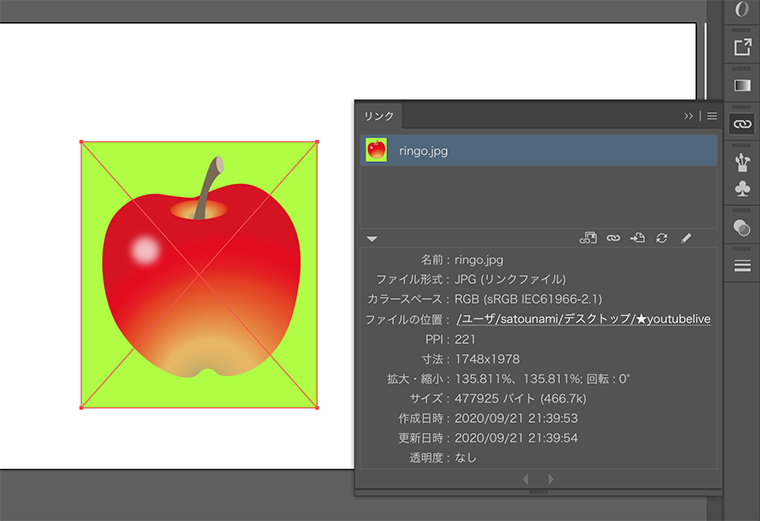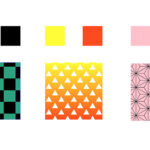画像を配置する際の注意点
Illustratorに写真など、画像を配置する時の注意点をまとめます。
「埋め込み」や「リンク」など、なんとなく分かってるけど自信がない…という方など、ぜひ確認してください。
操作は動画で配信しています。記事の下部からご覧ください。
ファイルメニューから配置
画像ファイルを参照して配置するには、下記のような手順になります。
- ファイル→配置
- 配置したい画像を選択
- リンク画像にしたい場合はリンクのチェックを入れ、埋め込みにしたい場合は外す→配置をクリック
配置には「リンク」と「埋め込み」の2種類があることが大きな特徴です。
リンク配置
画像のパス(ファイルの位置の情報)を読み取り、
元の画像ファイルと連動した状態で配置される。元の画像が更新された場合、配置したAIデータ上でも更新される。
頻繁な更新が楽になる、画像データを取り込まないため、大きな画像を配置してもファイルを小さく作りやすいという利点があるが
ファイルを移動、削除した時のリンク切れに注意。
埋め込み配置
AIデータ内に画像データを埋め込んで配置するので、
元ファイルが移動・削除されてもAIデータ内には影響がない。
印刷用の入稿データでは、一つのファイルで管理ができるよう埋め込みにする指定が多い。
リンクパネルで埋め込み・リンクの編集
配置後の画像がリンクなのか埋め込みなのか確認・変更したい場合は、リンクパネルを使用します。
ウィンドウ→リンク からリンクパネルを出しておきましょう。
リンクパネルで画像を選択し、パネルのメニューから
リンクを埋め込み画像に変換や、埋め込みを再リンク、元ファイルを読み込んで更新などができます。
【Illustrator基本操作】イラレで画像を配置する方法 まとめ
いかがでしたでしょうか?
今回の操作方法は、Youtubeで実際に説明していますのでぜひチェックしてください!
毎週水曜日にIllustratorのワンポイントレッスン、「解決!なみちゃんねる」を更新中です。